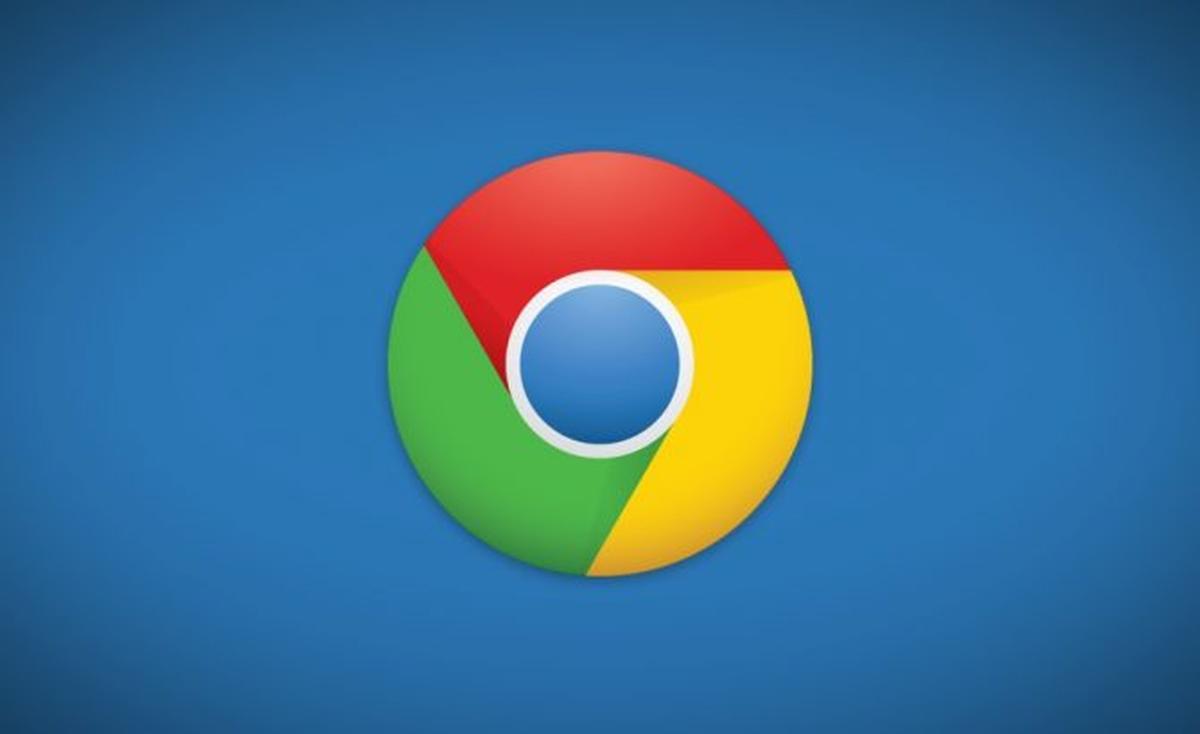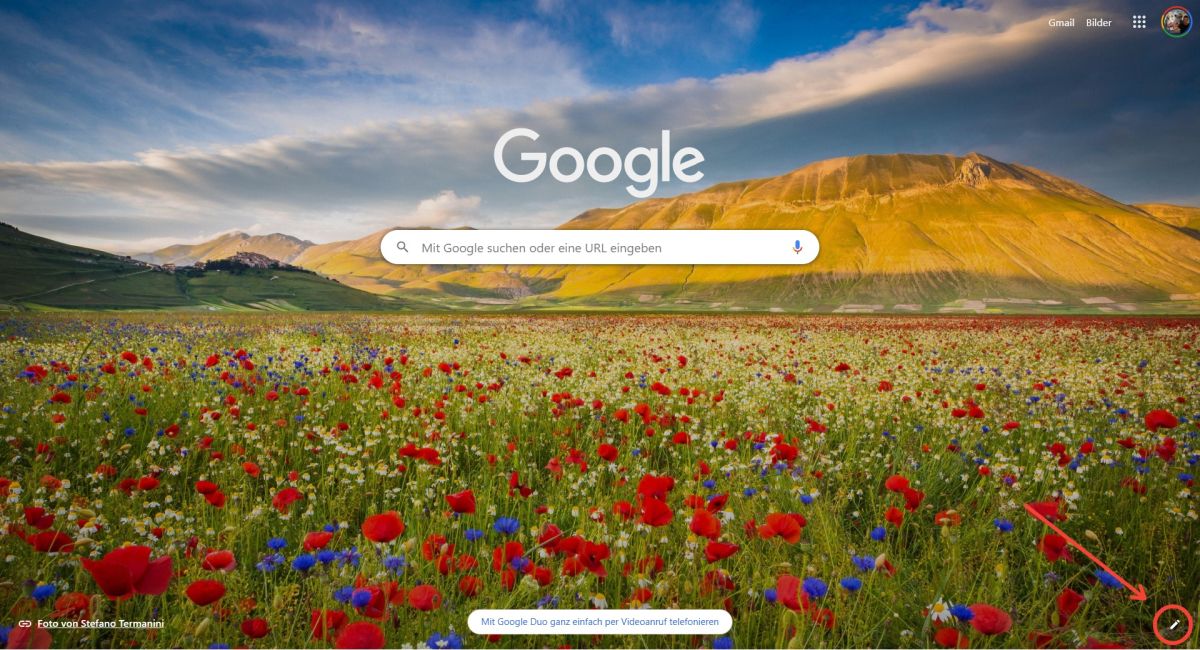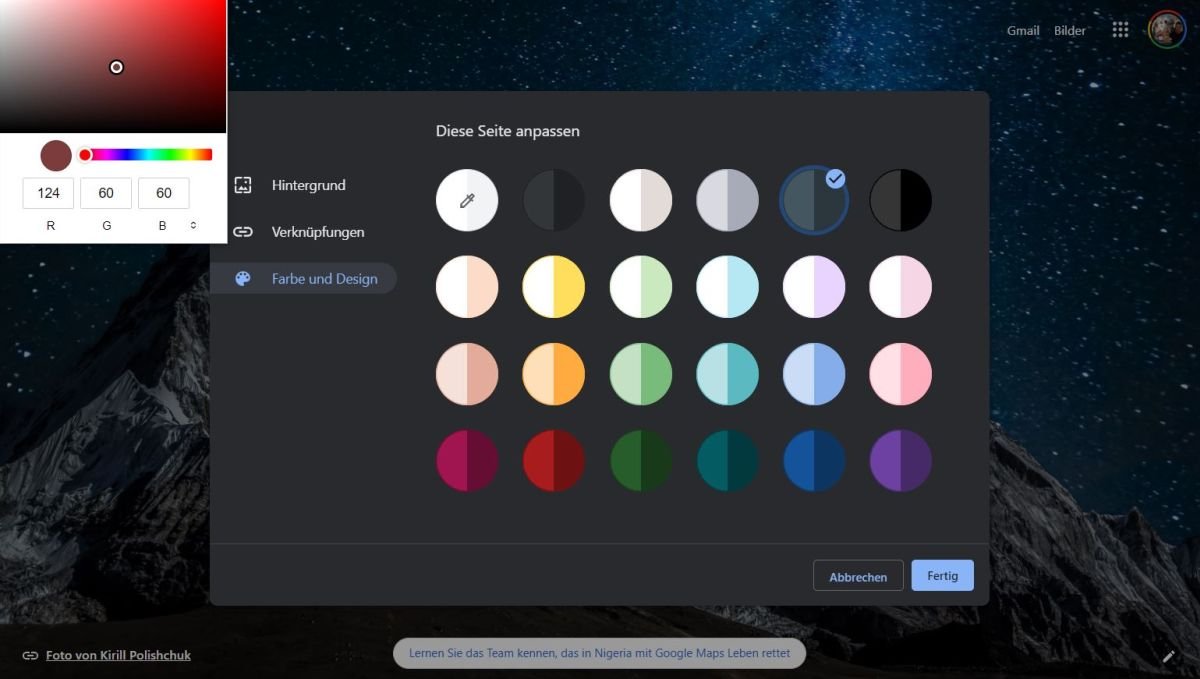Google Chrome: So lässt sich das Design des Chrome-Browsers und der Neuer Tab-Seite sehr leicht anpassen

Das Design des Chrome-Browsers hat sich im Laufe der Jahre immer wieder mal leicht geändert, wobei unter anderem der Farbwechsel eine Rolle gespielt hat. Mit dem in den Browser integrierten Theme-System lässt sich die Oberfläche schon seit sehr langer Zeit anpassen, aber diese Themes sind in den meisten Fällen gar nicht mehr notwendig: Mit nur wenigen Schritten lässt sich die gesamte Oberfläche farblich anpassen und auch das Design der Neuer Tab-Seite umstellen.
Die Oberfläche des Chrome-Browsers wurde mehrfach aktualisiert und an aktuelle Design-Richtlinien angepasst, der grundlegende Aufbau hat sich allerdings seit dem Start des Browsers nicht geändert. Mit den im Chrome Web Store verfügbaren Browser-Themes lässt sich die Oberfläche in allen nur erdenklichen Farben und Themen darstellen lassen – nicht selten inklusive Textur oder Hintergrundbild. Diese Themes dürften aber längst nicht mehr so populär sein wie in den ersten Jahren.
Wir haben euch kürzlich gezeigt, wie sich ein Hintergrundbild auf der Neuer Tab-Seite des Browsers festlegen und diese somit visuell stark anpassen lässt. Heute gehen wir einen Schritt weiter und passen sowohl die Startseite als auch die gesamte Browser-Umgebung an die eigenen optischen Vorlieben an. Alles was dafür benötigt wird, ist das gleiche Overlay auf der Neuer Tab-Seite, das ihr einfach über den Stift-Button am unteren rechten Rand jeder Neuer Tab-Seite erreichen könnt.
Klickt einmal auf diesen Button und schon öffnet sich das Overlay für das Neuer Tab-Seite Hintergrundbild. Am linken Rand seht ihr aber noch weitere Kategorien – als erstes die „Verknüpfungen“. In diesem Menü könnt ihr festlegen, ob auf der Neuer Tab-Seite unter dem Suchfeld eine Reihe von Verknüpfungen angezeigt werden soll. Entscheidet ihr euch dafür, was der Standard ist, lässt sich zusätzlich festlegen, ob diese Verknüpfungen angepasst werden können sollen oder nur aus den acht meistbesuchten Webseiten bestehen sollen. Ist eine Sache der persönlichen Vorliebe, ich empfehle aber Erstes.
Wählt ihr Zweites und entfernt einen Eintrag, rückt automatisch die nächst-meistbesuchte Webseite nach, sodass es stets Acht Verknüpfungen sind.
Android 11: Google verrät die süße interne Bezeichnung des Betriebssystems & die süßen Namen der Vorgänger
Nun schauen wir uns die dritte Kategorie „Farbe und Design“ an. Dort findet ihr eine Liste von einigen Vorschlägen für die Browserfarbe, die direkt per Klick übernommen und somit Live getestet werden kann. Die Farben decken einige „schöne“ Designs ab, die gleichzeitig auffallend, aber auch nicht störend sind. Ist nichts für euch dabei, könnt ihr auch selbst Hand anlegen und eine beliebige Grundfarbe für den Browser festlegen. Klickt dazu einfach auf den ersten Eintrag.
Im neuen Menü könnt ihr eine völlig beliebige Farbe auswählen, die dann als Hauptfarbe für den Browser verwendet wird. Die Sekundärfarben werden automatisch festgelegt und natürlich an eure Auswahl angepasst. Dabei handelt es sich dann um leicht hellere oder leicht dunklere Farben, damit sich alle Elemente gut von der eigentlichen Hintergrundfarbe abheben. So einfach war das Erstellen eines neues Designs noch nie. Funktioniert aber leider nur auf dem Desktop und nicht auf dem Smartphone.
Ein solches „Design“ lässt sich leider nicht teilen, aber dafür seht ihr im Overlay die drei Farbwerte (RGB), mit denen es sich leicht übernehmen bzw. eine Farbe mit anderen Tools auswählen lässt.
Google Go: Die alternative Google-App bringt zahlreiche Zusatzfunktionen – Lens, Assistant, Inkognito & mehr
GoogleWatchBlog bei Google News abonnieren | GoogleWatchBlog-Newsletter